Populariteten af den bærbare Chromebook er vokset støt gennem årene. Det er designet til at være yderst bærbart og kommer til en overkommelig pris. Ikke alle Chromebooks er dog skabt lige. En model understøtter muligvis Linux, mens en anden vil være kompatibel med Android-apps. Du skal muligvis kende dens modelnummer, hvis du vil installere ny software eller sælge din enhed. Denne artikel vil guide dig til, hvordan du finder den. Lad os komme igang.

Sådan finder du modelnummeret på en Chromebook
Det er vigtigt at kende modelnummeret på din Chromebook af forskellige årsager. Du vil måske opgradere softwaren, fejlfinde problemer eller kontrollere, om den stadig opdateres automatisk. Du kan bruge flere metoder til at identificere din enheds modelnummer. Tjek dem ud her.
Tjek bagsiden af enheden
Den nemmeste metode til at finde din Chromebooks modelnummer er at tjekke bagsiden af enheden. Der skal være et klistermærke med oplysninger, der inkluderer dette nummer. Det vil også have serienummeret, så sørg for ikke at blande de to.
Klistermærket er muligvis falmet, hvis du har haft den bærbare computer i nogen tid. Dette kan gøre denne metode til identifikation udfordrende at bruge. Du skal dog ikke bekymre dig; der er andre teknikker, du kan bruge til at finde modelnummeret.
Brug Recovery Utility
En anden måde at kontrollere din Chromebooks modelnummer på er ved at bruge Gendannelsesværktøj. Dette program giver dig mulighed for at geninstallere Chromebook OS, hvis der skulle ske noget med din enhed. Appen kan downloades fra Chrome Store og kan bruges til at finde den information, du leder efter. Sådan bruges det.
- Åbn din Chrome-browser og tilføj Gendannelsesværktøj app som en Chrome-udvidelse.
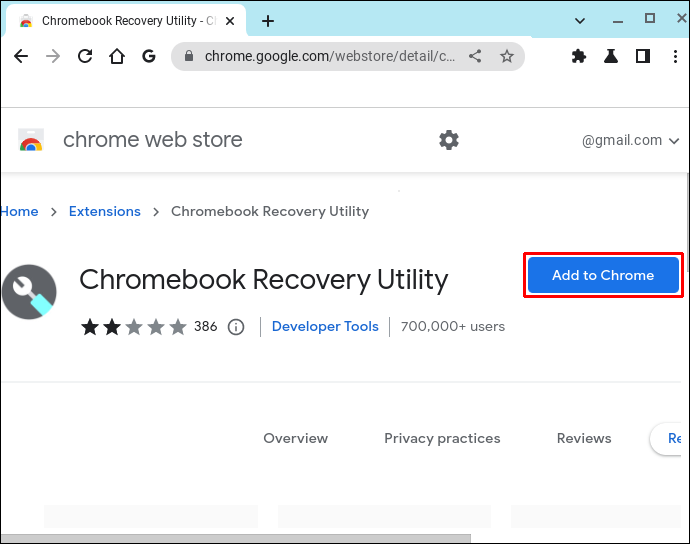
- Når installationen er færdig, skal du trykke på Udvidelsesikon øverst til venstre i browseren.
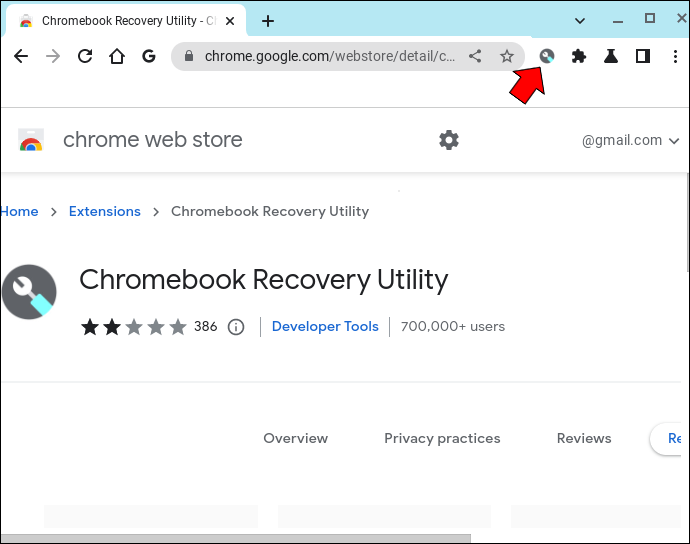
- Klik Chromebook-gendannelsesværktøj og så Kom godt i gang på den nye side, der åbnes.

- Find det afsnit, der siger, For denne Chromebook skal du indtaste . . .
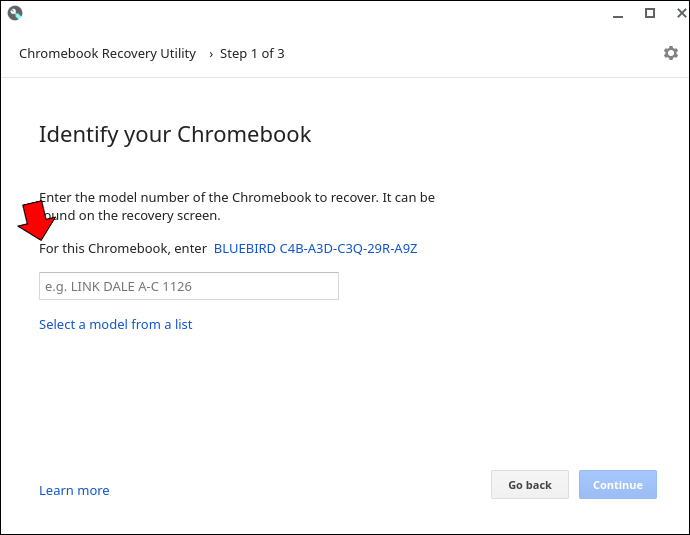
- Tryk på det viste link.
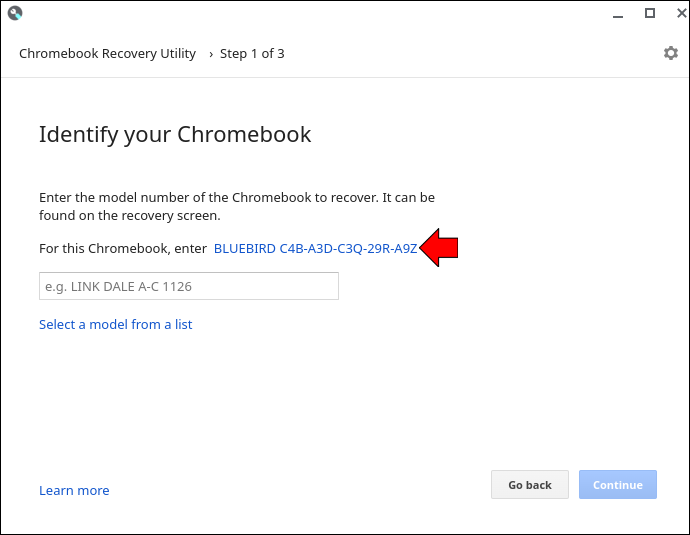
- Et billede af din bærbare model vises med modelnummeret skrevet under det.
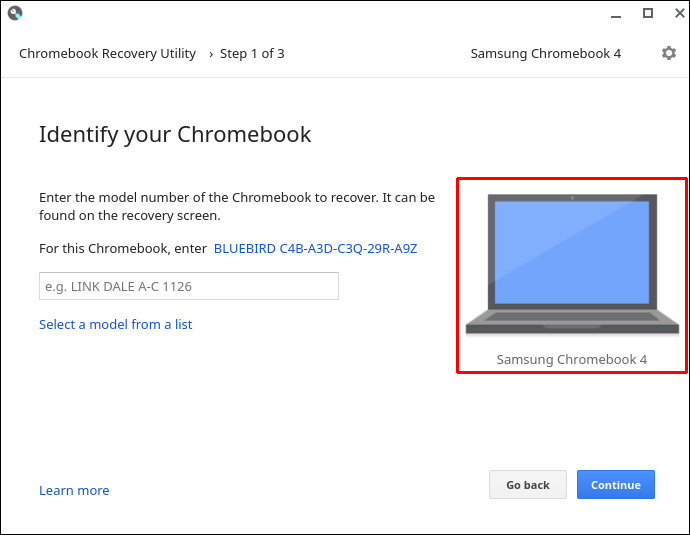
Brug Chromes Om-side
Chromes Om-side kan også bruges til at identificere din bærbare computers modelnummer. Metoden vist her viser, hvordan du bruger den.
- Åbn din Chrome-browser, og indtast følgende adresse i adresselinjen.
chrome://system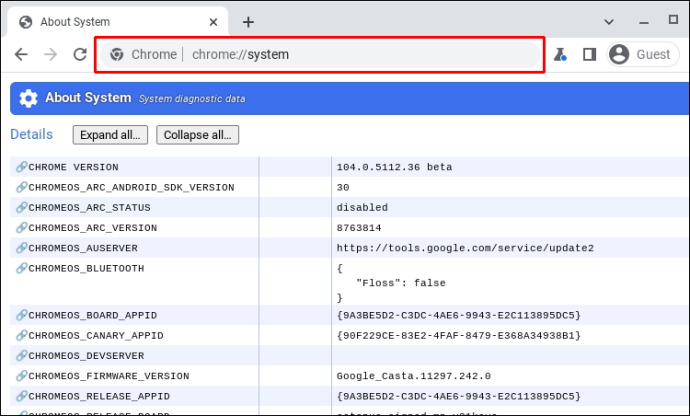
- Klik Ctrl + F og gå ind model_name for at hente modelnummeroplysningerne.
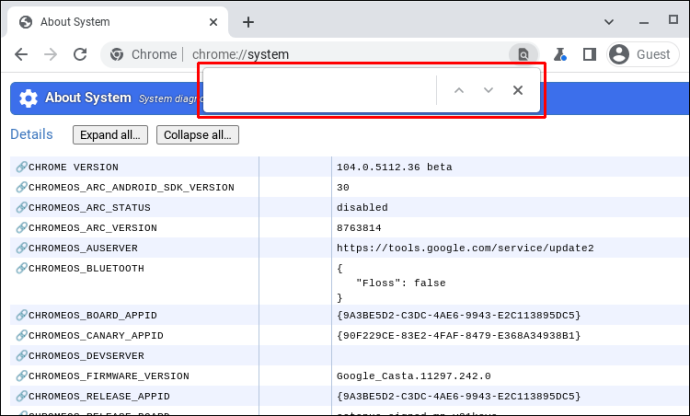
Du har nu din Chromebooks modelnummer.
Brug Cog Chrome Extension
Cog Chrome-udvidelsen er et andet værktøj, du kan bruge til at finde din Chromebooks modelnummer. Hvis du gerne vil bruge dette præstationsovervågningsprogram, skal du følge metoden beskrevet nedenfor.
- Gå til din Chrome-browser og installer Cog Chrome-udvidelse .
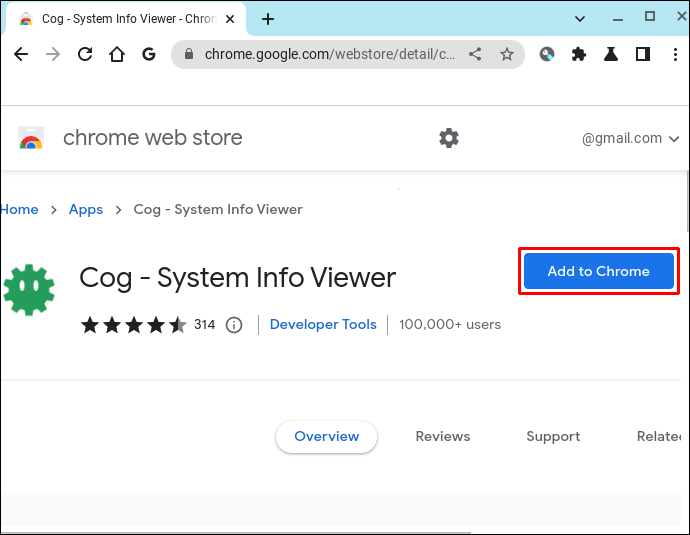
- Start Cogo app .
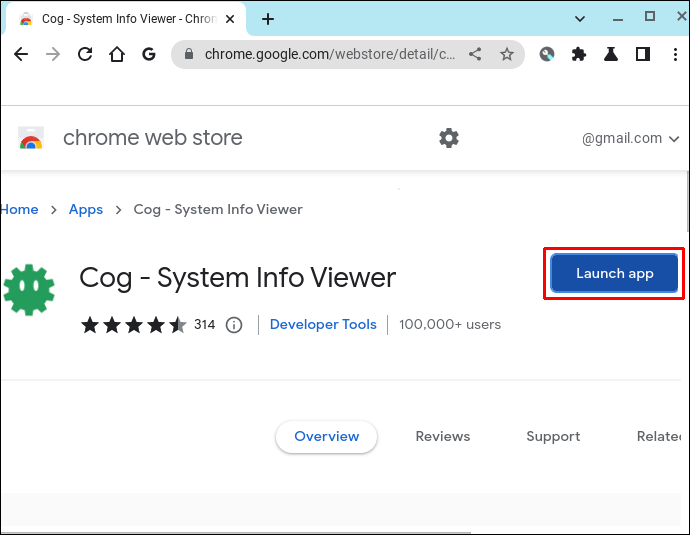
- Gennemgå din enheds oplysninger, og skriv CPU-navnet ned.
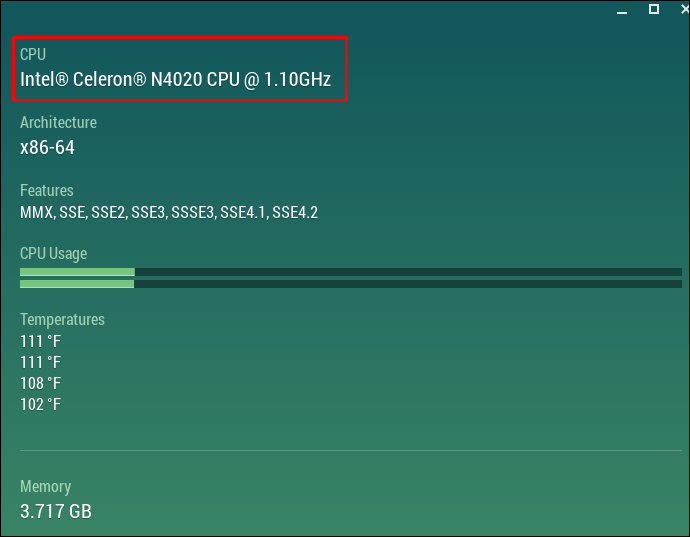
- Indtast disse specifikationer og mærkenavnet på din bærbare computer i Google-søgelinjen.
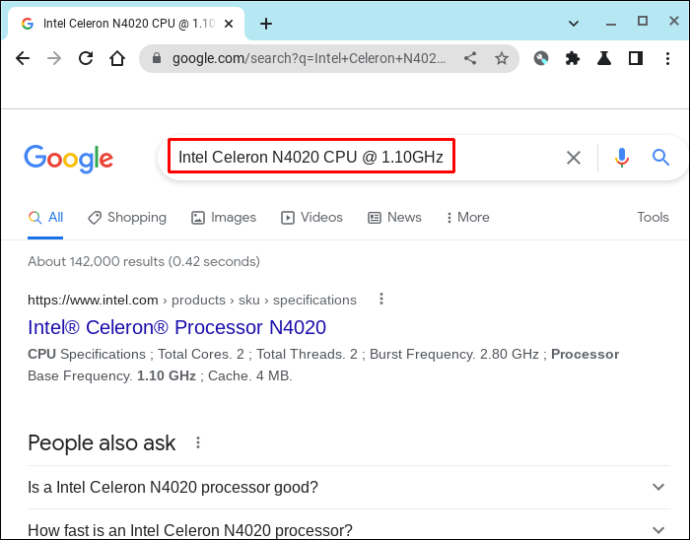
- Dette skulle hente resultater for detailwebsteder, der skal have modelnummeret angivet sammen med andre bærbare specifikationer.
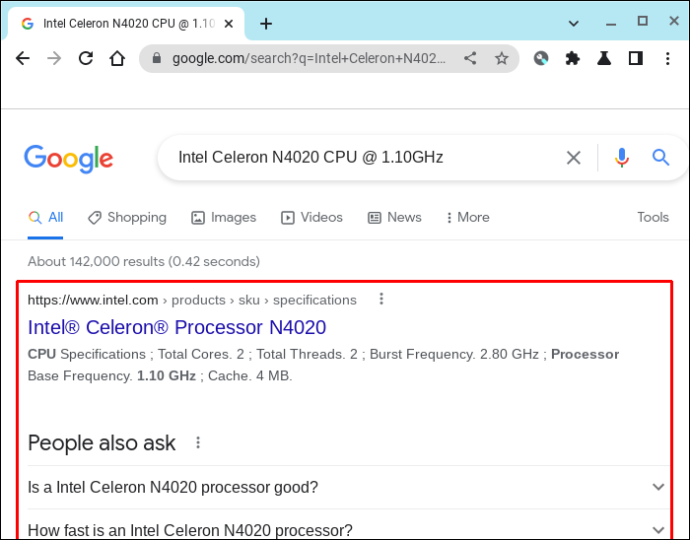
Du kan nu identificere din Chromebooks modelnummer ved hjælp af Cog Chrome-udvidelsen.
FAQ
Hvad er forskellen mellem en Chromebooks modelnummer og serienummer?
hvordan man installerer kodi på sony tv
En producent tildeler et modelnummer for at identificere en bestemt produktgruppe. Et serienummer er en unik kode, der gives til en individuel vare.
En bestemt type produkt, som Lenovo Chromebook S330, vil blive udpeget som et modelnummer. Alle computere i den produktionslinje vil have samme modelnummer. Hver Lenovo Chromebook S330 vil dog have et karakteristisk nummer, som ingen anden maskine kan bære. Det vil være dens serienummer.
Mens et modelnummer hjælper med at få oplysninger som tip til fejlfinding og fremstillingsår, vil serienummeret være nødvendigt for ting som garantioplysninger.
At finde detaljerne
Ikke mange af os gider at notere detaljer som vores bærbare computers modelnummer. Disse oplysninger kan dog være nyttige. Det kan hjælpe, når du opdaterer software eller forsøger at finde ud af, hvor gammel din enhed er. Denne vejledning viser dig de forskellige metoder, du kan bruge til at finde din Chromebooks modelnummer.
Har du en Chromebook bærbar? Har du slået dens modelnummer op? Fortæl os det i kommentarfeltet nedenfor.









